Da nicht alles funktioniert, werden wir beim Abspielen unserer digitalen Musikbibliothek einige Optionen zur Verwendung von Windows Media Player sehen.
Anwendungen im Windows-Kompatibilitätsmodus
Wie wir bereits unter Windows Vista erwähnt haben, hat sich die Struktur des Betriebssystems stark verändert, sodass ein Kompatibilitätsmodus erforderlich wurde, mit dem Anwendungen ausgeführt werden können, die nicht für Windows 7 entwickelt wurden .
Damit Anwendungen ausgeführt werden können, verwendet Windows eine Reihe von Konfigurationen früherer Versionen, mit denen alle erkannten Inkompatibilitätsprobleme behoben werden können. In einigen Fällen kann es jedoch vorkommen, dass die Anwendung nicht ausgeführt wird. In diesen Fällen muss die aktualisierte Version beim Anbieter gefunden werden.
Um den Kompatibilitätsmodus zu aktivieren, müssen wir folgende Schritte ausführen:
1. Klicken Sie mit der rechten Maustaste auf die Verknüpfung des Programms, auf die ausführbare Datei oder auf das Installationsprogramm.
2. Wir klicken auf Eigenschaften und dort werden die Eigenschaften der Anwendung und einige Registerkarten angezeigt.
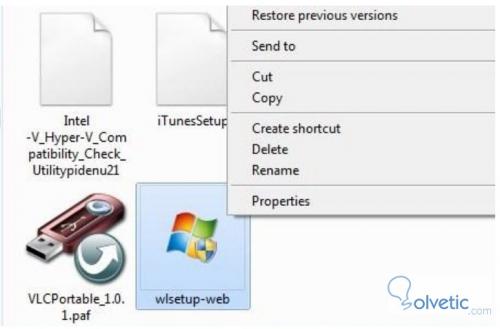
3. Wir klicken auf die Registerkarte Kompatibilität.
4. Um das Programm im Kompatibilitätsmodus auszuführen, müssen Sie die Kompatibilität mit einigen der vorherigen Windows- Versionen auswählen, bei denen wir der Meinung sind, dass das Programm problemlos ausgeführt werden sollte.
5. Aktivieren Sie die Prüfung, in der steht, dass dieses Programm im Kompatibilitätsmodus ausgeführt werden soll.
6. Klicken Sie nun auf das Dropdown-Menü, das die vorherigen Windows-Versionen enthält, und wählen Sie die gewünschte Version aus.
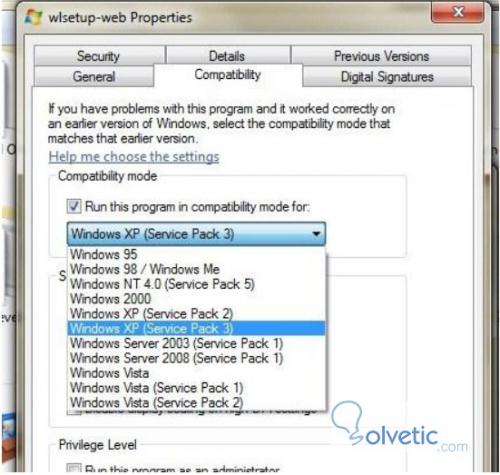
7. Es gibt einige andere Optionen, die wir konfigurieren können, um die Ausführung unserer Anwendung zu verbessern. Diese Konfigurationen sind:
Laufen im 256-Farben-Modus.
Führen Sie eine Bildschirmauflösung von 640 × 480 aus.
Visuelle Themen deaktivieren.
Deaktivieren Sie die Komposition des Desktops.
Deaktivieren Sie die Bildschirmskalierung bei hohen DPI-Werten.
8. Wir klicken auf Akzeptieren und wir würden die Änderungen übernehmen.
Passen Sie die Wiedergabeliste in Windows Media 12 an
Windows Media 12 ist der Multimedia-Player, der standardmäßig in Windows 7 enthalten ist. Es ist ein sehr leistungsfähiges Unterhaltungsprogramm und dank seiner Integration in das Betriebssystem sehr intuitiv zu bedienen.
Darin können wir Wiedergabelisten erstellen, die mit unseren Lieblingsdateien fertig sind. Standardmäßig zeigt uns Windows Media Player die letzten 5, wir können dies jedoch wie folgt ändern:
Im Navigationsbereich klicken wir mit der rechten Maustaste auf die Wiedergabeliste oder die Wiedergabelisten und dann auf Anpassen. Dann öffnen wir ein Popup-Fenster, in dem wir die letzten 5 Wiedergabelisten oder alle auswählen können. Im folgenden Bild sehen wir, worauf wir uns beziehen:
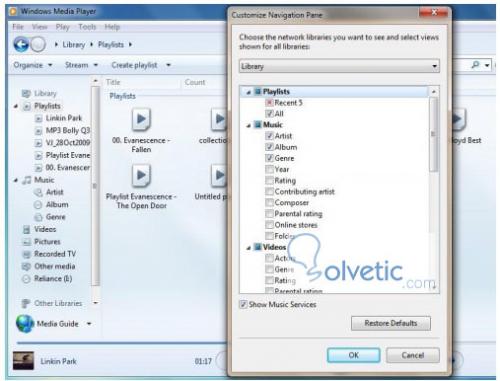
Damit haben wir dieses Tutorial abgeschlossen, in dem wir gelernt haben, produktiver zu sein, um unsere Anwendungen für ältere als diese auszuführen, und währenddessen können wir unsere Windows Media Player-Listen anpassen.
